Hogyan csatlakoztathatok hangszórókat a laptopomhoz?

Minden laptop tulajdonos gondolkodik a hangszórók csatlakoztatásának lehetőségén. Néha az ok a beépített hangszórók alacsony minőségében rejlik, és bizonyos esetekben egyszerűen csak erősebb készülékeken szeretne zenét hallgatni. Használhat egyszerű vezetékes hangszórókat vagy vezeték nélküli hangszórókat, amelyek Bluetooth-on keresztül csatlakoznak. A hangszórórendszer használata nagyon egyszerű – csak kövesse az utasításokat a csatlakoztatáskor.

USB csatlakozási útmutató
Könnyen és gyorsan csatlakoztathatja a hangszórókat a laptopjához vezetéken keresztül. Használhat hagyományos hordozható modellt vagy álló rendszert a zenei központból. Minden a személyes preferenciáktól függ.
Általában hangszórókészletet használnak, amelyet USB-porton vagy 3,5 mm-es audio jack-en keresztül csatlakoztatnak.

A részletes csatlakozási utasítások lépések sorozatából állnak.
- Válassza ki a megfelelő laptop hangszóró modellt.
- Helyezzen külső hangszórókat a munkaterületre. A legtöbb hangszóró alján vagy hátulján L és R jelzés található. Ezeket a feliratokat követve kell telepítenie az eszközöket. Ha a rendszernek külön mélynyomója van, akkor azt általában laptop mögé vagy akár a padlóra kell telepíteni. Fontos, hogy minden vezeték kényelmesen és biztonságosan legyen elhelyezve.
- Csökkentse a hangerőt a hangszórókon. Ez általában azt jelenti, hogy el kell forgatni a készletből származó fő egység beállító kerekét. A szabályozó teljesen balra vagy lefelé fordul.
- Kattintson az egérrel a hangjelzésre a gyorselérési panel alján, amely az asztal jobb sarkában található. Állítsa a laptop hangerejét körülbelül 75%-ra.
- Kattintson a "Mixer" gombra. Használjon „Mellékletek” feliratú elemet. Állítsa a kiegészítő csúszkát is körülbelül 75%-ra.
- Csatlakoztassa a hangszóró kábelét a laptop megfelelő portjához. Ebben az esetben a modult be kell kapcsolni. Ha 3,5 mm-es bemenetre van szüksége, akkor azt az oldalsó panelen kell keresnie. A kerek lyukat fejhallgató vagy hangszóró ikon jelzi. A bemenet, amely mellett a mikrofon van húzva, nem használható külső hangszórók csatlakoztatására. Ha dugót csatlakoztat ehhez az aljzathoz, nem lesz hang. Az USB-porthoz csatlakoztatva az illesztőprogramok telepítése megkezdődhet. Ez a folyamat néha automatikusan lefut, és bizonyos esetekben a felhasználó közvetlen részvételét igényli. Ha a rendszer megköveteli, hogy helyezzen be egy lemezt, akkor a hangszórókhoz mellékelt lemez kerül felhasználásra. Ezután követnie kell az utasításokat. Az illesztőprogramok telepítése után a laptop újraindítást igényelhet.
- Kapcsolja be a hangszórókat a házon lévő gombbal. Néha hangerőszabályzóval kombinálják. Érdemes megjegyezni, hogy ha a hangszórók tápkábellel rendelkeznek, akkor először csatlakoztassa őket a hálózathoz.
- Bármilyen fájl lejátszása. Ez lehet zene, videó vagy film. A formátum nem számít.
- Lassan forgassa el a hangerőszabályzót a hangszórókon. Így kényelmes jelzőt állíthat be. Érdemes óvatosan megpörgetni a kereket, nehogy azonnal teljes erővel használjuk a hangszórókat.

Az ilyen egyszerű manipulációk lehetővé teszik olyan hangszórók használatát, amelyek vezetékes módszerrel csatlakoznak egy laptophoz. Bárhol vezetheti a vezetéket, külső hangszórókat helyezhet el egy polcra, és élvezheti a minőségi hangzást.
Fontos, hogy a kábelek szabadon feküdjenek a csatlakozók közelében, ne nyúljanak meg.

Előfordul, hogy a hangszórók csatlakoztatása után van hang, de a beépített hangszórókból jön. Ebben az esetben váltson lejátszási módot a Windows rendszerben.
- Egyidejűleg nyomja meg a "Win + R" billentyűket a billentyűzeten. Az első a bal oldali „Alt”-tól balra található.
- Megnyílik egy parancssor ablak. A mezőbe be kell írni a „control” szót, és az „OK” gombra kattintva meg kell erősíteni a bevitelt.
- A "Vezérlőpult" ablak megjelenik a laptop képernyőjén. Ezután ki kell választania a "Nagy ikonok" lehetőséget a kijelző menüben. A jobb felső sarokban található. Közvetlenül a „Tálcán” kattintson a „Hang” feliratú ikonra.
- Kattintson a "Lejátszás" fülre. Ezután válassza ki a "Hangszórók" lehetőséget, és kattintson az "Alapértelmezett" lehetőségre. A műveletek megerősítéséhez használja az "OK" gombot.
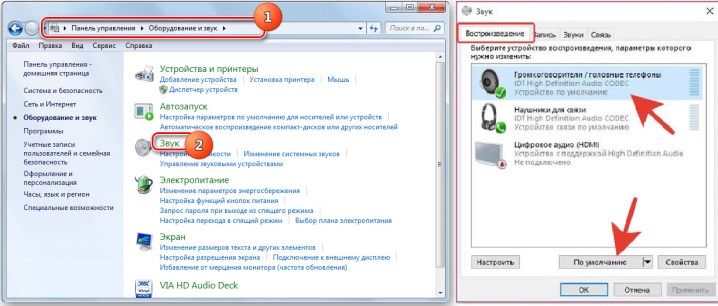
Ez az egyszerű beállítás lehetővé teszi, hogy a rendszer alapértelmezés szerint hangot adjon ki külső hangszórókra. Ha a jövőben a hangszórókat már nem használja, akkor kapcsolja ki őket, és állítsa át a hangvisszaadás módját is. A beállítás után kapcsolja be újra a zenefájlt, és állítsa be a hangerőt.
A lejátszás váltás módja nem függ attól, hogy a hangszórók melyik csatlakozóhoz vannak csatlakoztatva.
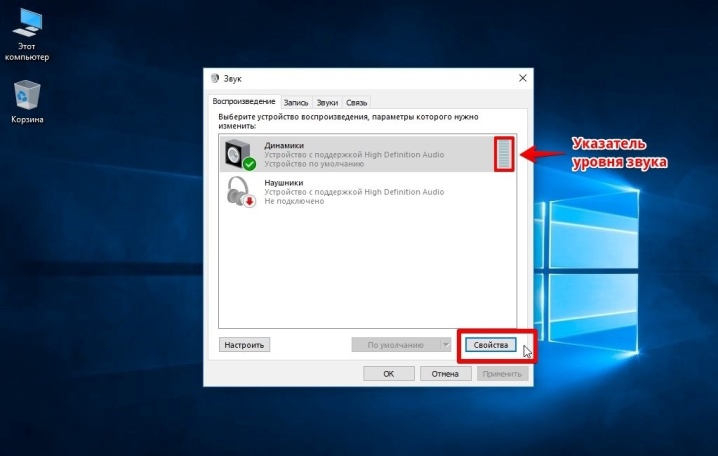
Vannak külső hangszórók, amelyek kizárólag az USB-porthoz csatlakoznak. Ebben az esetben fontos a megfelelő csatlakozótípus használata. Ezenkívül egy ilyen oszlop nem fog működni illesztőprogram nélkül. Általában a modellek nincsenek csatlakoztatva a hálózathoz. Elegendő teljesítményük van, mint egy laptopból.

Néha lehetetlen a perifériákat közvetlenül a laptophoz csatlakoztatni kábellel. Ilyen esetekben adaptert kell használni.
- Egyes helyhez kötött hangszórók két csatlakozóval rendelkeznek, amelyeket a fejhallgató- és mikrofonaljzatokhoz kell csatlakoztatni. Ezenkívül a legtöbb modern laptopmodell kombinált csatlakozóval van felszerelve.
- Nincs szabad USB port a laptopon. Ez a modern laptopoknál is gyakori probléma. Ebben az esetben USB-elosztóra van szükség.
- A régebbi laptopokhoz külső hangkártyára lehet szükség.



Hogyan kell helyesen csatlakozni Bluetooth-on keresztül?
A hangszórók vezetékekkel történő csatlakoztatása nem mindig kényelmes és egyáltalán nem esztétikus. Ráadásul ezek a dinamikák korlátozzák a mozgást. A vezeték nélküli hangszóró használata sokkal kényelmesebb. A csatlakozáshoz a laptopnak külső vagy belső Bluetooth modullal kell rendelkeznie.

Már az elején fel kell töltenie a zenei rendszert 100%-ra. Fontos az utasítások tanulmányozása is, mert a csatlakoztatás és a használat módja kissé eltérhet a modelltől függően. Általában a vezeték nélküli hangszórók LED-ekkel rendelkeznek. Általában a jelző gyorsan villog eszköz keresése és párosítás közben, majd a csatlakoztatás után csak világít. Sok modell emellett hangjelzést ad a sikeres csatlakozásról.

A régebbi laptopok nem rendelkeznek belső Bluetooth modullal, ezért a csatlakozáshoz egy külsőt is telepítenie kell.
Ezenkívül a párosítás sajátosságai attól az operációs rendszertől függenek, amelyen a laptop fut. A Windows 10 rendszerben a hangszórókat bizonyos módon kell csatlakoztatni.
- Aktiválja az eszközkeresési módot a külső hangszórókon.
- Kapcsolja be a Bluetooth-t a laptopján. Ehhez nyissa meg az "Opciók" elemet, és keresse meg az "Eszközök" elemet.
- Ezután lépjen a „Bluetooth és egyéb eszközök” fülre. Az aktiváláshoz mozgassa a csúszkát a kívánt pozícióba. Ezt követően a képernyőn megjelenik a csatlakoztatható eszközök listája.
- A Bluetooth akár 15 méteres távolságra is képes adatátvitelre, de a hangszóró első csatlakoztatásakor ne 1 méternél nagyobbra állítsa: ez biztosítja a stabil jelet.
- Ezután csak rá kell kattintania arra az eszközre, amelyet csatlakoztatnia kell a laptophoz.
Maga a párosítási folyamat meglehetősen egyszerű. Előfordul, hogy a rendszer jelszót kér a csatlakozáshoz. Ebben az esetben az oszlopokhoz tartozó utasításokat kell követnie. Lesz egy PIN kód, amit be kell írni. Általában csak az első csatlakozáskor kell jelszót megadni.
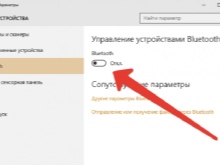
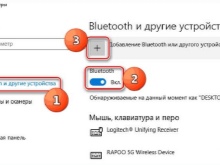

A Windows 7 laptopok vezeték nélküli hangszórórendszerrel is kiegészíthetők. A tálca alsó sarkában van egy ikon, amely a Bluetooth-t jelöli. Az aktiváláshoz kattintson a jobb gombbal a képre. Megjelenik egy helyi menü, amelyben ki kell választania az "Eszköz csatlakoztatása" elemet. Minden további művelet nem tér el az előző utasításoktól.
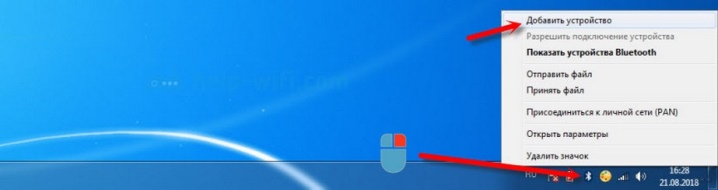
Egy kis, önálló hangszóró vezeték nélküli csatlakoztatása általában egyszerűbb, mint egy teljes rendszer csatlakoztatása. Ez utóbbi esetben ügyeljen arra, hogy minden alkatrész megfelelő töltési szinttel rendelkezzen.
Érdemes megjegyezni, hogy ha csak egy hangszóró nem működik a készletből, akkor előfordulhat, hogy a teljes rendszer nem csatlakozik.
Ezenkívül előfordulhat, hogy a laptop rendszer nem támogatja a külső hangszórókat.

Előfordul, hogy a Bluetooth ikon nem jelenik meg a Windows 7 operációs rendszerben. Több oka is lehet, néha az opció egyszerűen nincs hozzáadva a gyorselérési panelhez. Előfordul, hogy a vezeték nélküli kommunikációs csatorna szoftverszinten erőszakosan le van tiltva. Manuálisan is hozzáadhat egy Bluetooth ikont.
- Kattintson a felfelé mutató nyílra, amely hozzáférést biztosít a gyors panelhez.
- Válassza ki a "Hozzáadás" elemet.
- Ha egy ilyen elem nem látható, akkor menjen az „Eszközkezelőbe”, és keresse meg a Bluetooth-t. Győződjön meg arról, hogy a vezeték nélküli kapcsolat aktiválva van.
- Ha az ikon mellett sárga felkiáltójel világít, akkor hiba történt a modul működése közben. Ez valószínűleg a sofőrnek köszönhető.
- A szükséges szoftver telepítéséhez látogasson el a laptop gyártójának hivatalos webhelyére, és töltse le a szükséges fájlt egy adott laptopmodellhez.
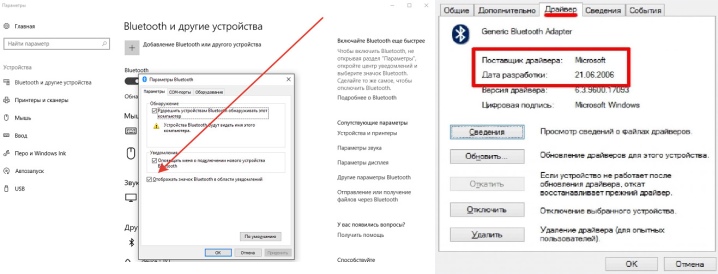
Egyes cégeknél van egy gomb a Bluetooth aktiválásához közvetlenül a billentyűzeten. Az aktiváláshoz ezt a billentyűt az "Fn" billentyűvel egyidejűleg kell megnyomni. Általában a „Bluetooth” az „F” funkciógombsoron található. Néha a billentyűzetnek van egy gombja, amely kombinálja ezt a lehetőséget és a Wi-Fi-t. Ebben az esetben az egyik kommunikációs csatorna bevonása automatikusan aktiválja a másodikat.
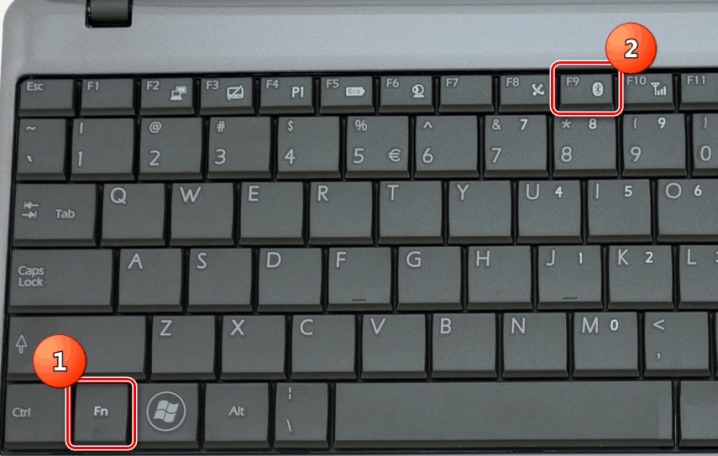
Előfordul, hogy a felhasználó mindent jól csinál, de a vezeték nélküli hangszóró nem párosul a laptoppal. A problémák általában kisebbek, és percek alatt megoldhatók.
- Előfordulhat, hogy a laptop nem látja a hangszórót, ha a keresési mód nincs engedélyezve rajta, vagy nincs feltöltve a kívánt szintre. Érdemes egyszerre mindkét alternatívát kipróbálni.
- A Bluetooth illesztőprogram helytelen működése vagy teljes hiánya lehet az oka annak, hogy a perifériák nincsenek csatlakoztatva.
- Előfordul, hogy magán a laptopon a felhasználó elfelejtette aktiválni a megjelenítési opciót. Más szóval, maga a laptop blokkolja a kapcsolatot. Engedélyezze az eszközfelderítést, és próbálja újra a párosítást.
- Laptop "Légi" vagy "Repülés" módban. Ebben az esetben a rendszer minden vezeték nélküli adatátviteli csatornát letilt.

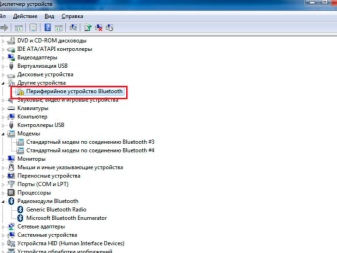
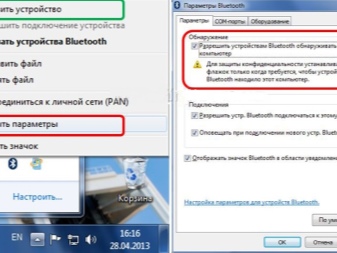
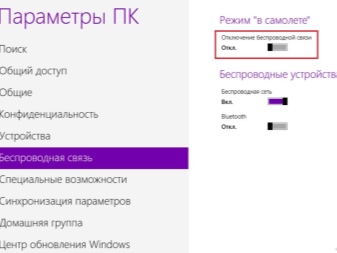
Mi van, ha nincs hang?
Hangszórókra van szükség a hangminőség javításához. Előfordul, hogy a perifériák csatlakoztatva vannak, de egyáltalán nincs hang. Amikor bekapcsolja a zenét és beállítja a hangerőt, csak csend hallható. A probléma megoldásának többféle módja van.
- Először meg kell győződnie arról, hogy a laptop csatlakozója működik. Csak csatlakoztathatja a fejhallgatót. Ha hang van bennük, akkor a hangszórókban vagy a csatlakozásaikban kell keresni a hibát.

- Nincs elegendő akkumulátor töltöttség a laptopban. Néha, amikor az akkumulátor lemerül, az összes perifériát kikapcsolják az energiatakarékosság érdekében. Csatlakoztassa a laptopot a hálózathoz, és hagyja tölteni. Később a kapcsolatnak sikeresnek kell lennie.

- Lehetséges, hogy a hangszórók egyszerűen rossz csatlakozóhoz vannak csatlakoztatva. Változtassa meg a portot, és próbálja meg újra a párosítást.

- Talán a korábban csatlakoztatott fejhallgatót nem távolították el a laptopról. Ebben az esetben ez utóbbi „veheti fel a pálcát” a hangszórókból.

- Egyes esetekben a rendszer egyszerűen nem akar hangot lejátszani a külső hangszórókon megmagyarázhatatlan okokból. Egyszerűen újraindíthatja laptopját, és újra csatlakoztathatja.

- Néha a probléma a vezérlőpultban van.Győződjön meg arról, hogy a rendszer hangot ad ki egy külső eszközre. Bizonyos esetekben manuálisan kell kiválasztania a perifériát hangforrásként.
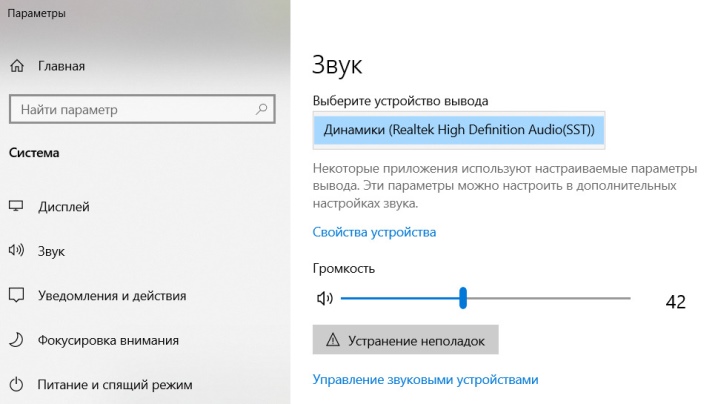
A következő videóból megtudhatja, hogyan csatlakoztathat hangszórókat laptophoz.













A megjegyzés sikeresen elküldve.